Si necesitas ayuda con tu contraseña de Wi-Fi
¿No sabes ni recuerdas la contraseña de una red Wi-Fi? Estas soluciones pueden ayudar.
Si una red Wi-Fi tiene un junto a su nombre, es una red protegida con contraseña. Las contraseñas de Wi-Fi distinguen entre mayúsculas y minúsculas, así que asegúrate de escribir los caracteres correctos en mayúsculas o minúsculas.
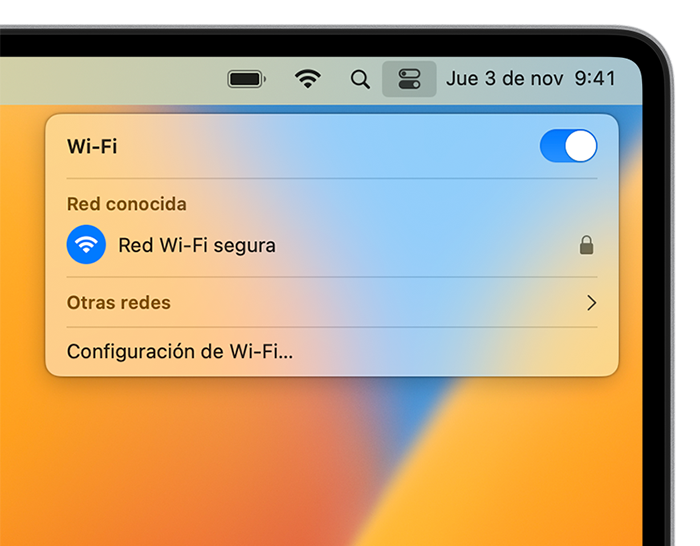
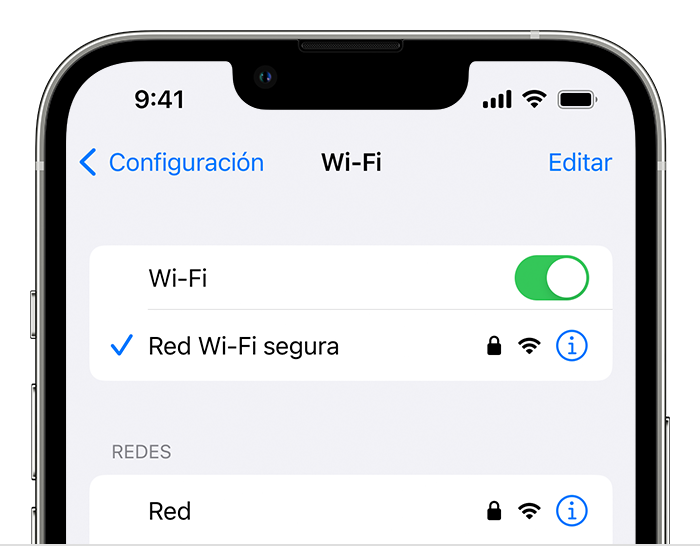
Obtener la contraseña de Wi-Fi desde otro dispositivo
Otros dispositivos Apple que ya se unieron a la red Wi-Fi pueden compartir contigo la contraseña de red. O puedes usarlos para ver o copiar la contraseña.
iPhone o iPad
Comparte la contraseña desde el iPhone o iPad
Consulta cuáles son las contraseñas de Wi-Fi guardadas en el iPhone o iPad
Mac
Comparte la contraseña desde la Mac
O copia la contraseña, si la Mac tiene macOS Ventura o versiones posteriores:
Selecciona el menú Apple > Configuración del Sistema.
Haz clic en Red en la barra lateral y luego haz clic en Wi-Fi a la derecha.
Desplázate hacia abajo y haz clic en Avanzado para abrir la lista de redes conocidas.
Haz clic en el junto al nombre de la red y, luego, selecciona Copiar contraseña.
Pega la contraseña en otro lugar para verla. Si ambos dispositivos son tuyos, es posible que puedas usar el Portapapeles universal para pegar la contraseña directamente en el otro dispositivo.
Buscar la contraseña de Wi-Fi en otros lugares
Si estás usando una red Wi-Fi pública en una biblioteca, un hotel, el trabajo u otro espacio compartido, pide ayuda a un miembro del personal o busca letreros u hojas de información donde aparezcan el nombre y la contraseña de la red. Es posible que algunas redes Wi-Fi públicas te pidan que inicies sesión después de unirte a la red.
Si administras el router Wi-Fi y puedes iniciar sesión en su página web o app de administración, puedes ver o cambiar la contraseña de red desde allí.
Busca una etiqueta en el router Wi-Fi, consulta la documentación del router o busca una hoja de información que haya dejado la persona o el proveedor de Internet que configuró el router. Estas ubicaciones pueden mostrar el nombre de red predeterminado (o SSID) y la contraseña (o clave de red), que aún podrían estar en uso.
Consulta con la persona o el proveedor de Internet que configuró el router. O consulta con el fabricante del router. Es posible que puedan ayudarte a recuperar o restablecer la contraseña.
Olvidar la red Wi-Fi y volver a unirse
Si tu dispositivo se unió anteriormente a la red y ahora quieres que se una con otra contraseña, olvida la red Wi-Fi:
Luego, vuelve a unirte a la red. Cuando vuelvas a unirte a la red, se te pedirá que ingreses la contraseña actual.
